ROS探索总结(七)——smartcar源码上传
看到前面写的博客还是帮助了很多ROS的学习者,我感到非常荣幸。其实我也是一名ROS的新手,ROS的相关资料少,上手难度大,我现在也在摸索着学习,还希望大家都将自己的学习成果在网上或者ROS群里分享。
我看到有些人在运行我前面写的smartcar程序,为了方便大家的学习,我这两天整理了一下代码,已经上传到csdn上,下载请见:
http://download.csdn.net/detail/hcx25909/5487985
代码的内容主要是前边用到的机器人smartcar的urdf文件,已经运行使用的launch文件,大家下载后可以直接编译使用,由于代码在我的计算机上编译时带有路径信息,所以大家编译的时候请使用下面的命令先清除再编译:
- rosmake smartcar_description --pre-clean
代码中的urdf文件里室机器人的urdf描述,和上一篇博客中讲的是一样的,launch文件夹中主要有以下文件:
第一个实在gazebo仿真中用到的,需要先运行gazebo,然后再运行。但是貌似有问题,我每次加载到gazebo中的时候似乎物理参数不对,机器人在gazebo里飞来飞去的,至今还没有解决。如果哪位仁兄发现问题了,还请多多指教。
第二个文件是我在绘制模型的时候用到的,主要功能是在rviz中显示机器人模型,文件中的以下代码:
- <arg name="gui" default="false" />
如果把false改为true,则会打开一个gui的调试界面,可以通过滑动条旋转车轮,如下图所示。默认是false。
第三个文件是在方针的时候用到的,就是前面博客中使用的,会打开arbotix仿真器。
根目录中还有rviz的配置文件urdf.vcg,只要大家在rviz中修改界面或者参数,推出的时候保存,就会自动修改这个文件了。
config文件夹下的是仿真用到的配置文件。
PS:
代码中还有很多问题,请大家多多指教,共同进步。
----------------------------------------------------------------
ROS探索总结(八)——键盘控制
如果尝试过前面的例子,有没有感觉每次让机器人移动还要在终端里输入指令,这也太麻烦了,有没有办法通过键盘来控制机器人的移动呢?答案室当然的了。我研究了其他几个机器人键盘控制的代码,还是有所收获的,最后移植到了smartcar上,实验成功。
一、创建控制包
- roscreate-pkg smartcar_teleop rospy geometry_msgs std_msgs roscpp
- rosmake
二、简单的消息发布
- #!/usr/bin/env python
- import roslib; roslib.load_manifest('smartcar_teleop')
- import rospy
- from geometry_msgs.msg import Twist
- from std_msgs.msg import String
- class Teleop:
- def __init__(self):
- pub = rospy.Publisher('cmd_vel', Twist)
- rospy.init_node('smartcar_teleop')
- rate = rospy.Rate(rospy.get_param('~hz', 1))
- self.cmd = None
- cmd = Twist()
- cmd.linear.x = 0.2
- cmd.linear.y = 0
- cmd.linear.z = 0
- cmd.angular.z = 0
- cmd.angular.z = 0
- cmd.angular.z = 0.5
- self.cmd = cmd
- while not rospy.is_shutdown():
- str = "hello world %s" % rospy.get_time()
- rospy.loginfo(str)
- pub.publish(self.cmd)
- rate.sleep()
- if __name__ == '__main__':Teleop()
- rosrun smartcar_teleop teleop.py
- <launch>
- <arg name="cmd_topic" default="cmd_vel" />
- <node pkg="smartcar_teleop" type="teleop.py" name="smartcar_teleop">
- <remap from="cmd_vel" to="$(arg cmd_topic)" />
- </node>
- </launch>
三、加入键盘控制
1、移植
首先,我们将其中src文件夹下的keyboard.cpp代码文件直接拷贝到我们smartcar_teleop包的src文件夹下,然后修改CMakeLists.txt文件,将下列代码加入文件底部:
- rosbuild_add_boost_directories()
- rosbuild_add_executable(smartcar_keyboard_teleop src/keyboard.cpp)
- target_link_libraries(smartcar_keyboard_teleop boost_thread)

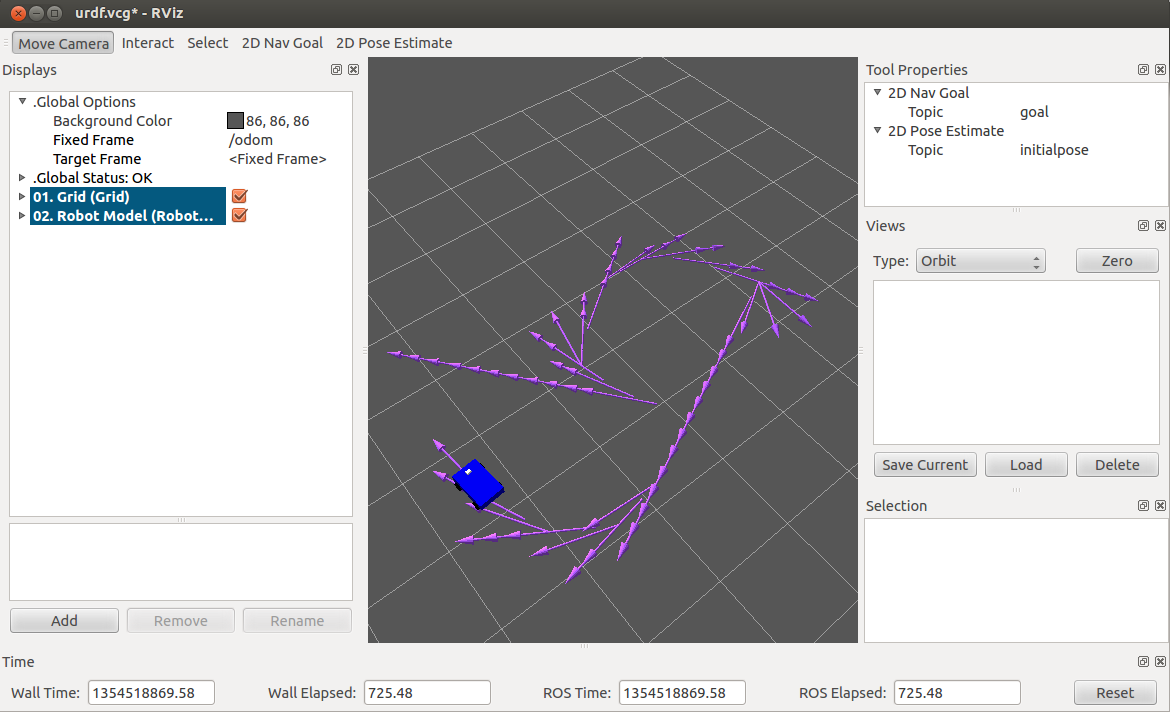
2、复用
- #include <termios.h>
- #include <signal.h>
- #include <math.h>
- #include <stdio.h>
- #include <stdlib.h>
- #include <sys/poll.h>
- #include <boost/thread/thread.hpp>
- #include <ros/ros.h>
- #include <geometry_msgs/Twist.h>
- #define KEYCODE_W 0x77
- #define KEYCODE_A 0x61
- #define KEYCODE_S 0x73
- #define KEYCODE_D 0x64
- #define KEYCODE_A_CAP 0x41
- #define KEYCODE_D_CAP 0x44
- #define KEYCODE_S_CAP 0x53
- #define KEYCODE_W_CAP 0x57
- class SmartCarKeyboardTeleopNode
- {
- private:
- double walk_vel_;
- double run_vel_;
- double yaw_rate_;
- double yaw_rate_run_;
- geometry_msgs::Twist cmdvel_;
- ros::NodeHandle n_;
- ros::Publisher pub_;
- public:
- SmartCarKeyboardTeleopNode()
- {
- pub_ = n_.advertise<geometry_msgs::Twist>("cmd_vel", 1);
- ros::NodeHandle n_private("~");
- n_private.param("walk_vel", walk_vel_, 0.5);
- n_private.param("run_vel", run_vel_, 1.0);
- n_private.param("yaw_rate", yaw_rate_, 1.0);
- n_private.param("yaw_rate_run", yaw_rate_run_, 1.5);
- }
- ~SmartCarKeyboardTeleopNode() { }
- void keyboardLoop();
- void stopRobot()
- {
- cmdvel_.linear.x = 0.0;
- cmdvel_.angular.z = 0.0;
- pub_.publish(cmdvel_);
- }
- };
- SmartCarKeyboardTeleopNode* tbk;
- int kfd = 0;
- struct termios cooked, raw;
- bool done;
- int main(int argc, char** argv)
- {
- ros::init(argc,argv,"tbk", ros::init_options::AnonymousName | ros::init_options::NoSigintHandler);
- SmartCarKeyboardTeleopNode tbk;
- boost::thread t = boost::thread(boost::bind(&SmartCarKeyboardTeleopNode::keyboardLoop, &tbk));
- ros::spin();
- t.interrupt();
- t.join();
- tbk.stopRobot();
- tcsetattr(kfd, TCSANOW, &cooked);
- return(0);
- }
- void SmartCarKeyboardTeleopNode::keyboardLoop()
- {
- char c;
- double max_tv = walk_vel_;
- double max_rv = yaw_rate_;
- bool dirty = false;
- int speed = 0;
- int turn = 0;
- // get the console in raw mode
- tcgetattr(kfd, &cooked);
- memcpy(&raw, &cooked, sizeof(struct termios));
- raw.c_lflag &=~ (ICANON | ECHO);
- raw.c_cc[VEOL] = 1;
- raw.c_cc[VEOF] = 2;
- tcsetattr(kfd, TCSANOW, &raw);
- puts("Reading from keyboard");
- puts("Use WASD keys to control the robot");
- puts("Press Shift to move faster");
- struct pollfd ufd;
- ufd.fd = kfd;
- ufd.events = POLLIN;
- for(;;)
- {
- boost::this_thread::interruption_point();
- // get the next event from the keyboard
- int num;
- if ((num = poll(&ufd, 1, 250)) < 0)
- {
- perror("poll():");
- return;
- }
- else if(num > 0)
- {
- if(read(kfd, &c, 1) < 0)
- {
- perror("read():");
- return;
- }
- }
- else
- {
- if (dirty == true)
- {
- stopRobot();
- dirty = false;
- }
- continue;
- }
- switch(c)
- {
- case KEYCODE_W:
- max_tv = walk_vel_;
- speed = 1;
- turn = 0;
- dirty = true;
- break;
- case KEYCODE_S:
- max_tv = walk_vel_;
- speed = -1;
- turn = 0;
- dirty = true;
- break;
- case KEYCODE_A:
- max_rv = yaw_rate_;
- speed = 0;
- turn = 1;
- dirty = true;
- break;
- case KEYCODE_D:
- max_rv = yaw_rate_;
- speed = 0;
- turn = -1;
- dirty = true;
- break;
- case KEYCODE_W_CAP:
- max_tv = run_vel_;
- speed = 1;
- turn = 0;
- dirty = true;
- break;
- case KEYCODE_S_CAP:
- max_tv = run_vel_;
- speed = -1;
- turn = 0;
- dirty = true;
- break;
- case KEYCODE_A_CAP:
- max_rv = yaw_rate_run_;
- speed = 0;
- turn = 1;
- dirty = true;
- break;
- case KEYCODE_D_CAP:
- max_rv = yaw_rate_run_;
- speed = 0;
- turn = -1;
- dirty = true;
- break;
- default:
- max_tv = walk_vel_;
- max_rv = yaw_rate_;
- speed = 0;
- turn = 0;
- dirty = false;
- }
- cmdvel_.linear.x = speed * max_tv;
- cmdvel_.angular.z = turn * max_rv;
- pub_.publish(cmdvel_);
- }
- }
http://www.ros.org/wiki/simulator_gazebo/Tutorials/TeleopErraticSimulation
3、创新
首先需要理解上面C++程序的流程。在上面的程序中,我们单独创建了一个线程来读取中断中的输入,然后根据输入发布不同的速度和角度消息。介于线程的概念还比较薄弱,在python中使用循环替代线程。然后需要考虑的只是如何使用python来处理中断中的输入字符,通过上网查找资料,发现使用的API和C++的基本是一致的。最终的程序如下:
- #!/usr/bin/env python
- # -*- coding: utf-8 -*
- import os
- import sys
- import tty, termios
- import roslib; roslib.load_manifest('smartcar_teleop')
- import rospy
- from geometry_msgs.msg import Twist
- from std_msgs.msg import String
- # 全局变量
- cmd = Twist()
- pub = rospy.Publisher('cmd_vel', Twist)
- def keyboardLoop():
- #初始化
- rospy.init_node('smartcar_teleop')
- rate = rospy.Rate(rospy.get_param('~hz', 1))
- #速度变量
- walk_vel_ = rospy.get_param('walk_vel', 0.5)
- run_vel_ = rospy.get_param('run_vel', 1.0)
- yaw_rate_ = rospy.get_param('yaw_rate', 1.0)
- yaw_rate_run_ = rospy.get_param('yaw_rate_run', 1.5)
- max_tv = walk_vel_
- max_rv = yaw_rate_
- #显示提示信息
- print "Reading from keyboard"
- print "Use WASD keys to control the robot"
- print "Press Caps to move faster"
- print "Press q to quit"
- #读取按键循环
- while not rospy.is_shutdown():
- fd = sys.stdin.fileno()
- old_settings = termios.tcgetattr(fd)
- #不产生回显效果
- old_settings[3] = old_settings[3] & ~termios.ICANON & ~termios.ECHO
- try :
- tty.setraw( fd )
- ch = sys.stdin.read( 1 )
- finally :
- termios.tcsetattr(fd, termios.TCSADRAIN, old_settings)
- if ch == 'w':
- max_tv = walk_vel_
- speed = 1
- turn = 0
- elif ch == 's':
- max_tv = walk_vel_
- speed = -1
- turn = 0
- elif ch == 'a':
- max_rv = yaw_rate_
- speed = 0
- turn = 1
- elif ch == 'd':
- max_rv = yaw_rate_
- speed = 0
- turn = -1
- elif ch == 'W':
- max_tv = run_vel_
- speed = 1
- turn = 0
- elif ch == 'S':
- max_tv = run_vel_
- speed = -1
- turn = 0
- elif ch == 'A':
- max_rv = yaw_rate_run_
- speed = 0
- turn = 1
- elif ch == 'D':
- max_rv = yaw_rate_run_
- speed = 0
- turn = -1
- elif ch == 'q':
- exit()
- else:
- max_tv = walk_vel_
- max_rv = yaw_rate_
- speed = 0
- turn = 0
- #发送消息
- cmd.linear.x = speed * max_tv;
- cmd.angular.z = turn * max_rv;
- pub.publish(cmd)
- rate.sleep()
- #停止机器人
- stop_robot();
- def stop_robot():
- cmd.linear.x = 0.0
- cmd.angular.z = 0.0
- pub.publish(cmd)
- if __name__ == '__main__':
- try:
- keyboardLoop()
- except rospy.ROSInterruptException:
- pass
http://nullege.com/codes/search/termios.ICANON
----------------------------------------------------------------
ROS探索总结(九)——操作杆控制
对于移动机器人,键盘的控制往往满足不了我们的需求,以前看好多电影里边都是用一个摇杆来控制机器人的,简直帅爆了,正好我这里有一个操作杆,那就来尝试感受一下。
操作杆(joystick)控制会更加有操作感,ROS中的很多机器人也带有操作杆的相关代码,只需要简单的移植即可。我们使用的是赛钛客(saitek)的一款操作杆,如下图所示:
使用的移植代码是clearpath_husky机器人中的Python代码。
参考链接: http://www.ros.org/wiki/joy
一、测试操作杆驱动
- ls /dev/input/

- sudo jstest /dev/input/js0
- rosrun joy joy_node
- rostopic echo joy
二、控制代码
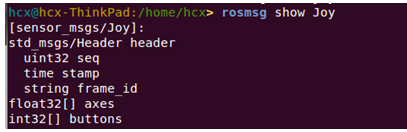
- import roslib; roslib.load_manifest('smartcar_teleop')
- import rospy
- from sensor_msgs.msg import Joy
- from geometry_msgs.msg import Twist
- from std_msgs.msg import String
- class Teleop:
- def __init__(self):
- rospy.init_node('smartcar_teleop_joy')
- self.turn_scale = rospy.get_param('~turn_scale')
- self.drive_scale = rospy.get_param('~drive_scale')
- self.deadman_button = rospy.get_param('~deadman_button', 0)
- self.cmd = None
- cmd_pub = rospy.Publisher('cmd_vel', Twist)
- announce_pub = rospy.Publisher('/smartcar/announce/teleops',
- String, latch=True)
- announce_pub.publish(rospy.get_namespace());
- rospy.Subscriber("joy", Joy, self.callback)
- rate = rospy.Rate(rospy.get_param('~hz', 20))
- while not rospy.is_shutdown():
- rate.sleep()
- if self.cmd:
- cmd_pub.publish(self.cmd)
- def callback(self, data):
- """ Receive joystick data, formulate Twist message. """
- cmd = Twist()
- cmd.linear.x = data.axes[1] * self.drive_scale
- cmd.angular.z = data.axes[0] * self.turn_scale
- if data.buttons[self.deadman_button] == 1:
- self.cmd = cmd
- else:
- self.cmd = None
- if __name__ == "__main__": Teleop()
三、机器人控制
- <launch>
- <arg name="drive_speed" default="1.0" />
- <arg name="turn_speed" default="1.0" />
- <arg name="joy_dev" default="/dev/input/js0" />
- <arg name="cmd_topic" default="cmd_vel" />
- <node pkg="joy" type="joy_node" name="joy_node">
- <param name="dev" value="$(arg joy_dev)" />
- <param name="deadzone" value="0.3" />
- </node>
- <node pkg="smartcar_teleop" type="teleop_joy.py" name="smartcar_teleop">
- <param name="turn_scale" value="$(arg turn_speed)" />
- <param name="drive_scale" value="$(arg drive_speed)" />
- <remap from="cmd_vel" to="$(arg cmd_topic)" />
- </node>
- </launch>
- roslaunch smartcar_display.rviz.launch
- roslaunch smartcar_teleop teleop_joy.launch
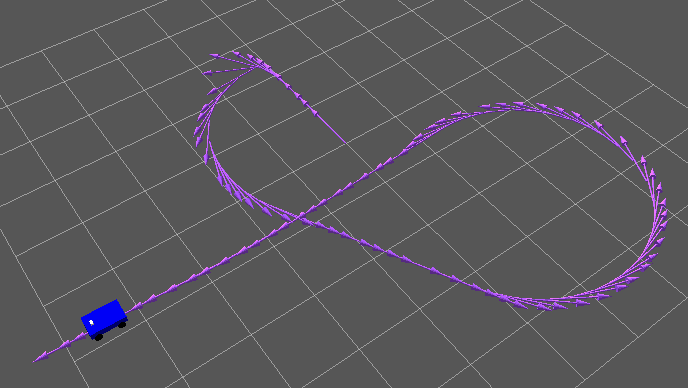
- rostopic echo joy
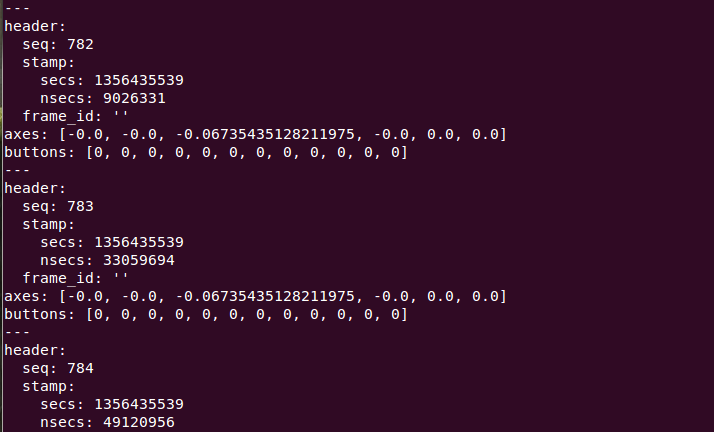
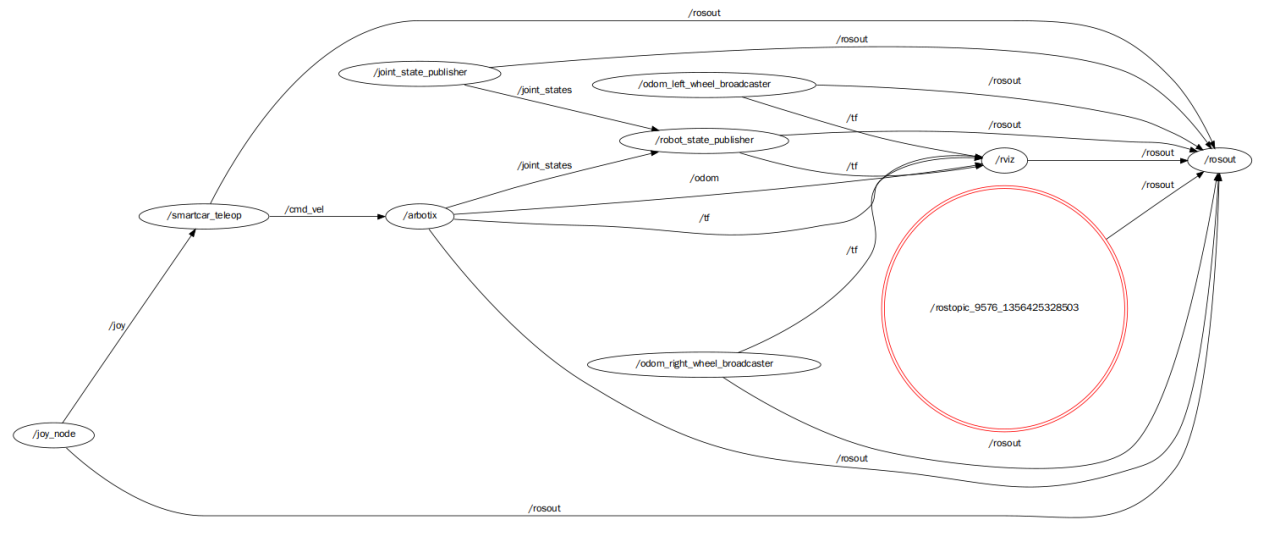
----------------------------------------------------------------
欢迎大家转载我的文章。
转载请注明:转自古-月
欢迎继续关注我的博客










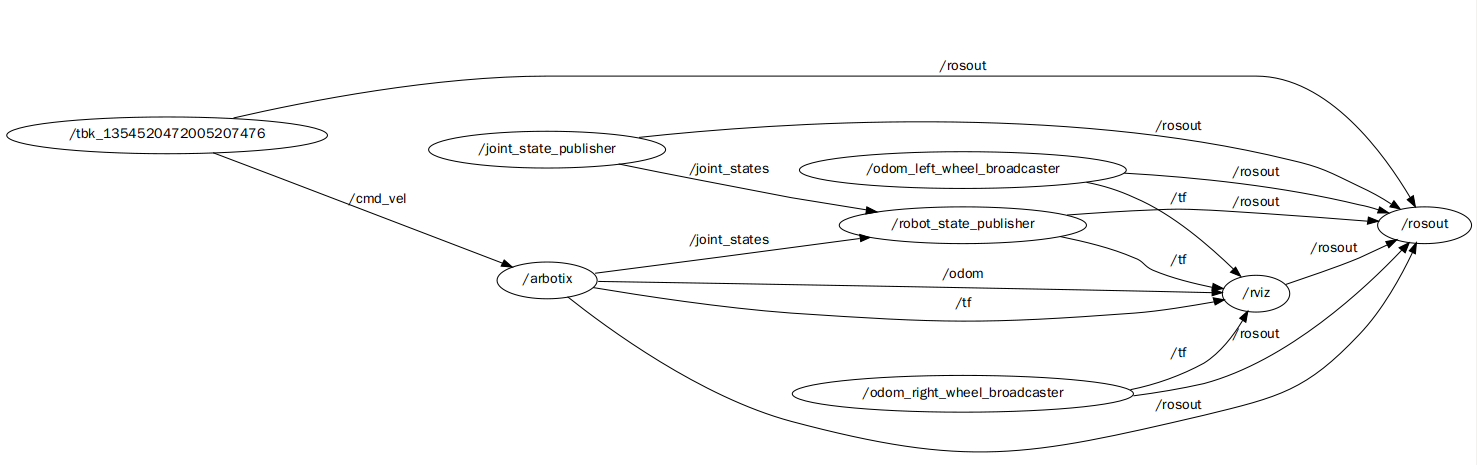















 2536
2536

 被折叠的 条评论
为什么被折叠?
被折叠的 条评论
为什么被折叠?








